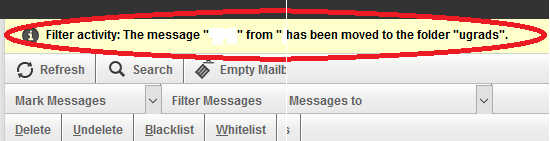ΗΛΕΚΤΡΟΝΙΚΟ ΤΑΧΥΔΡΟΜΕΙΟ (e-mail)
Τ
ο Ηλεκτρικό Ταχυδρομείο είναι μία από τις υπηρεσίες του Δικτύου Τηλεματικής του ΠΘ. Πληροφορίες για την υπηρεσία θα βρείτε στην ιστοσελίδα του Κέντρο Δικτύου Τηλεματικής (http://it.uth.gr/services/email).
Πρόσβαση στο Ηλεκτρονικό Ταχυδρομείο μπορείτε να έχετε μέσω της ιστοσελίδας https://webmail.uth.gr .
Χρήση του Ηλεκτρονικού Ταχυδρομείου με το Microsoft Office Outlook
Μπορείτε να χρησιμοποιείτε email client όπως το Microsoft Office Outlook, Thunderbird κ.α. Η χρήση τους είναι προφανώς προαιρετική. Παρακάτω παρουσιάζονται οι ρυθμίσεις του email του Π.Θ. με χρήση του Microsoft Office Outlook 2013:
Βήμα 1ο
Αφού ανοίξουμε το Outlook επιλέγουμε Εργαλεία -> Ρυθμίσεις Λογαριασμού. Στο παράθυρο που μας ανοίγει επιλέγουμε Δημιουργία
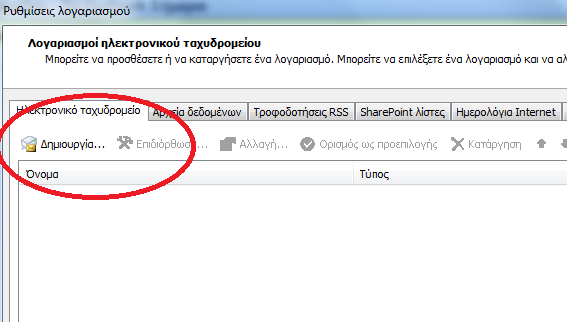
Βήμα 2ο
Τσεκάρουμε το Μη αυτόματη διαμόρφωση ρυθμίσεων διακομιστή και πατάμε Επόμενο
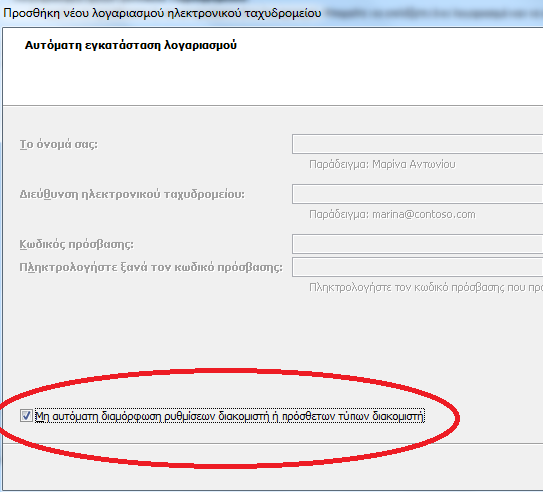
Βήμα 3ο
Επιλέγουμε Ηλεκτρονικό Ταχυδρομείο Internet.

Βήμα 4ο
Συμπληρώνετε τα πεδία που φαίνονται στην παρακάτω εικόνα και στη συνέχεια κάνετε κλικ στο Περισσότερες ρυθμίσεις... Όπου userrname συμπληρώνουμε το username μας στο Π.Θ.
Διακομιστής Εισερχόμενης Αλληλογραφίας: mail.inf.uth.gr
Διακομιστής Εξερχόμενης Αλληλογραφίας: smtp.uth.gr

Βήμα 5ο
Στο παράθυρο που εμφανίζεται πατάμε στο μενού Διακομιστής Εξερχόμενων και τσεκάρουμε το Ο διακομιστής εξερχόμενων απαιτεί έλεγχο ταυτότητας.
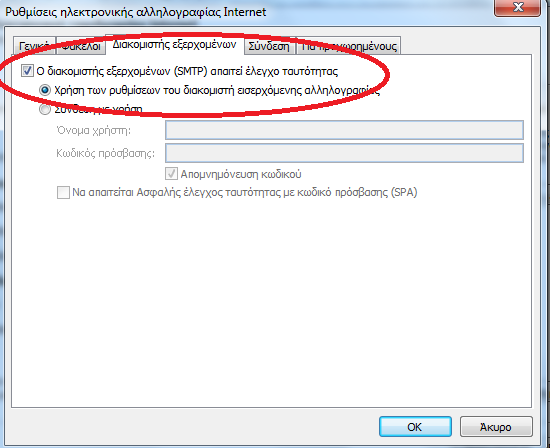
Βήμα 6ο
Στη συνέχεια επιλέγουμε Για προχωρημένους και συμπληρώνουμε τα πεδία που φαίνονται στην εικόνα με βάση τα παρακάτω:
Για το πρωτόκολλο IMAP:
- Διακομιστής Εισερχόμενων (IMAP): 143
- Διακομιστής Εξερχόμενων (SMTP): 587
Για το πρωτόκολλο POP3:
- Διακομιστής Εισερχόμενων (IMAP): 110
- Διακομιστής Εξερχόμενων (SMTP): 587
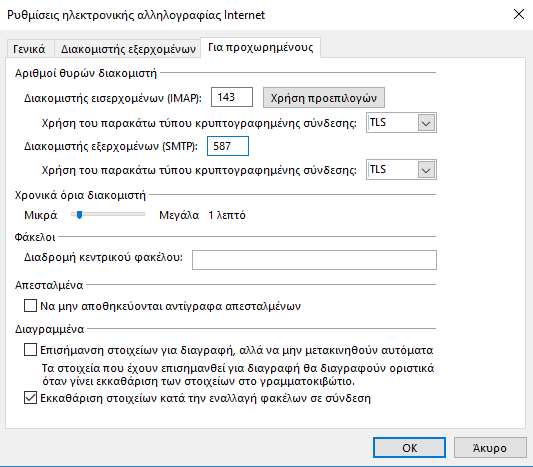
Φίλτρα Διαχωρισμού Μηνυμάτων (Filters) μέσω Webmail
Τα φίλτρα χρησιμοποιούνται για την ταξινόμηση των μηνυμάτων. Για παράδειγμα μπορούμε να ορίσουμε τα μηνύματα από την διεύθυνση user@uth.gr να αποθηκεύονται σε έναν φάκελο της αρεσκείας μας.
Βήμα 1ο
Αρχικά θα πρέπει να δημιουργήσουμε έναν φάκελο στον οποίο θα αποθηκεύονται τα μηνύματα. Εφόσον είμαστε στο inbox (Εισερχόμενα) επιλέγουμε Folders -> Choose action -> Create Στο νέο παράθυρο που εμφανίζεται πληκτρολογούμε το όνομα του φακέλου (π.χ ugrads)
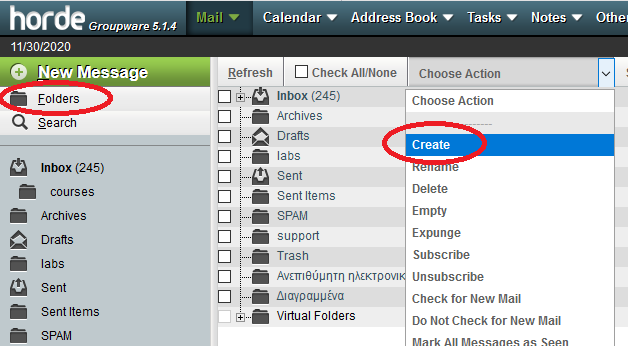
Βήμα 2ο
Από το οριζόντιο μενού επιλέγουμε Mail -> Filters. Στη συνέχεια κάνουμε κλικ στο New Rule
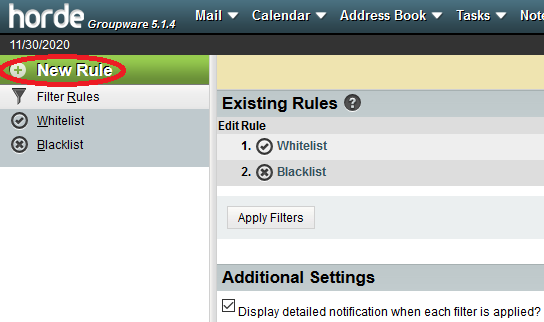
Βήμα 3ο
Στο πεδίο Rule name δίνουμε ένα όνομα για το φίλτρο μας (πχ ugrads). Από το πεδίο Select a filed επιλέγουμε From. Δεξιά στο κενό πεδίο πληκτρολογούμε την διεύθυνση του αποστολέα του οποίου τα μηνύματα θέλουμε να αποθηκεύονται σε ξεχωριστό φάκελο. Στο παράδειγμα μας έχουμε βάλει την διεύθυνση της λίστας αλληλογραφίας των προπτυχιακών φοιτητών (ugrads). Στο πεδίο Do this επιλέγουμε deliver to folder. Εμφανίζεται ένα νέο πεδίο με όνομα Select target folder. Εκεί επιλέγουμε τον φάκελο στον οποίο θέλουμε να αποθηκεύονται τα μηνύματα.
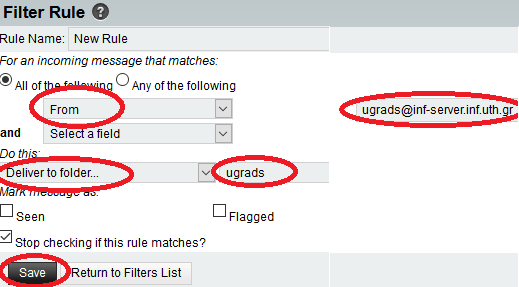
Βήμα 4ο
Από το εικονίδιο ρυθμίσεων επιλέγουμε Preferences -> Mail.
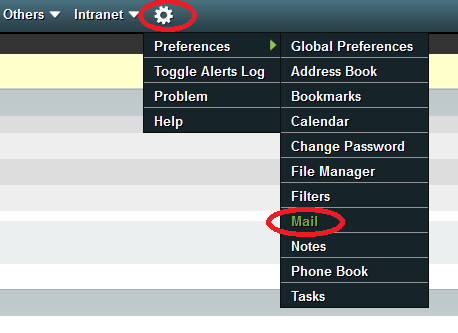
Βήμα 5ο
Στη συνέχεια επιλέγουμε Filters. Εκεί επιλέγουμε το Apply filter rules upon logging on και το Apply filter rules whenever Inbox is displayed και πατάμε Save
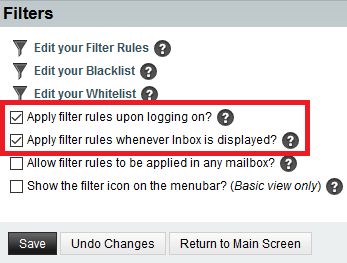
Βήμα 6ο
H διαδικασία έχει ολοκληρωθεί.
Από εδώ και πέρα κάθε μήνυμα από τον αποστολέα με διεύθυνση ugrads@lists.e-ce.uth.gr θα αποθηκεύεται στον φάκελο ugrads και μία σχετική ειδοποίηση θα εμφανίζεται στον inbox (Εισερχόμενα) μας.